Советы по настройке
Дисплей - Tecno
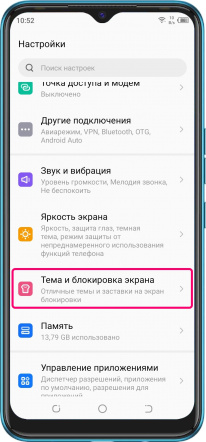
Как включить автоматическое обновление обоев в Tecno
- В меню «Настройки» перейдите к пункту «Тема и блокировка экрана».
- Выберите «Настройки журнала обоев».
- Активируйте «Автообновление обоев только через Wi-Fi», чтобы автообновление не работало при использовании Мобильного интернет.
*Если вышеописанная настройка неактивна (отключена), то обои могут обновляться и при использовании сотовых данных.
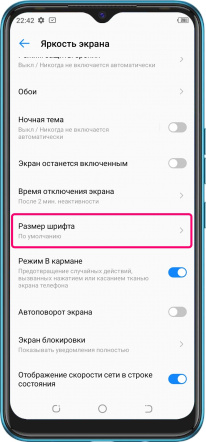
Настройка размера шрифта в Tecno
- В меню «Настройки» перейдите к пункту «Яркость экрана».
- Найдите пункт «Размер шрифта».
- Передвигая ползунок, сделайте его больше или меньше предустановленного по умолчанию.
*В смартфоне Tecno можно выбрать только один из трех вариантов размера.

Принудительная работа экрана в Tecno
- В меню «Настройки» перейдите к пункту «Яркость экрана».
- Найдите пункт «Экран остается включенным» и активируйте его.
- Не забудьте после просмотра видео или игры отключить данную функцию.

Создание скриншота в Tecno
Активируйте экран и перейдите в то меню или приложение, экран которого необходимо сохранить. Для создания его фотографической копии:
- Одновременно нажмите кнопку питания и кнопку уменьшения громкости.
- Сдвиньте верхнюю часть экрана вниз два раза и выберите иконку «Скриншоты». В этом случае создается копия состояния экрана до открытия меню быстрого доступа в смартфоне Tecno.
- Проведите по экрану сверху вниз одновременно тремя пальцами.
*В вашей модели Tecno могут работать как все способы создания скриншота, так и только некоторые.
*Скриншоты хранятся в памяти смартфона в папке «Pictures» -> «Screenshot».


